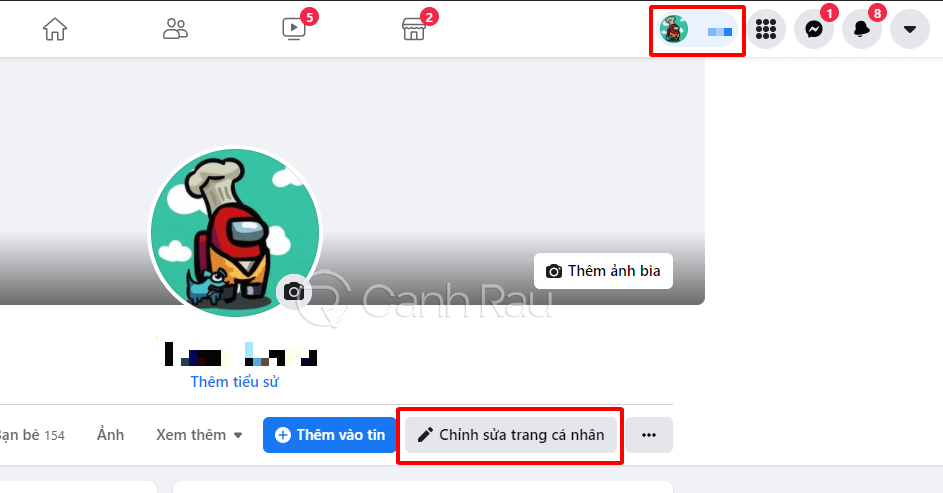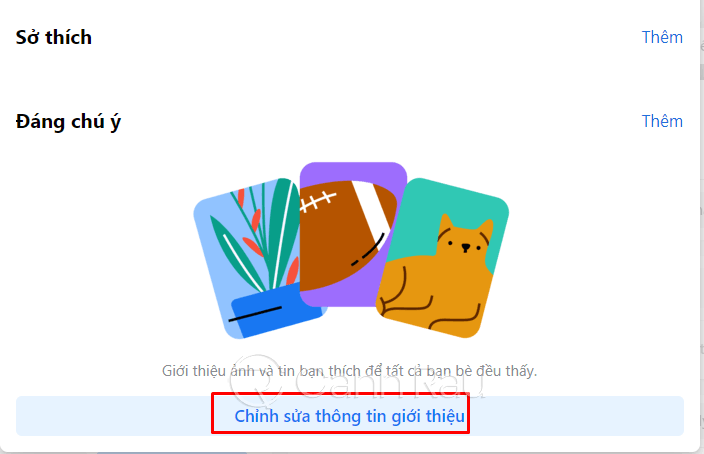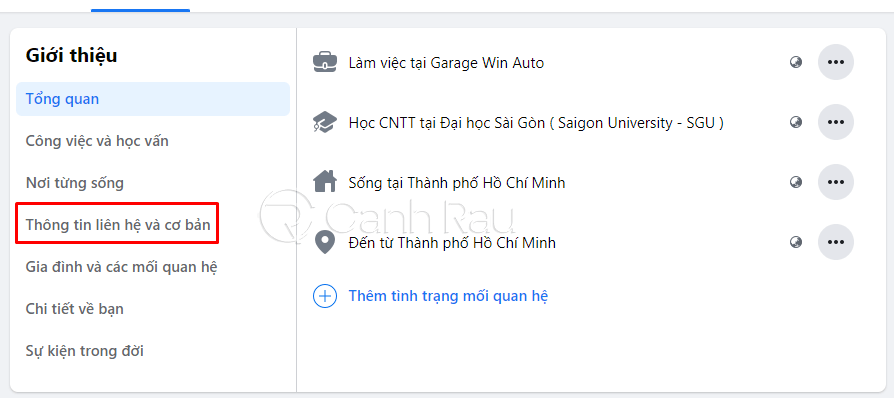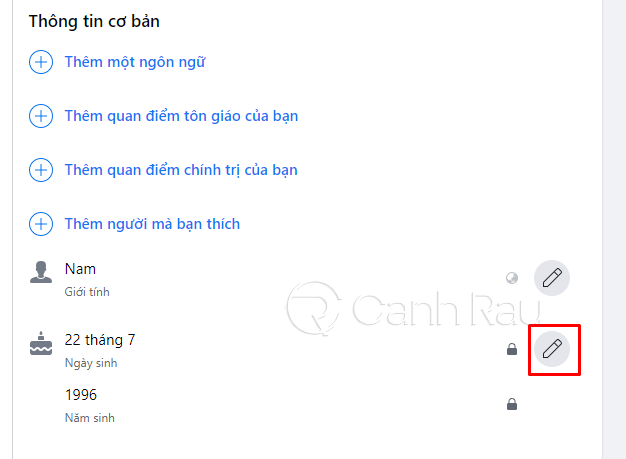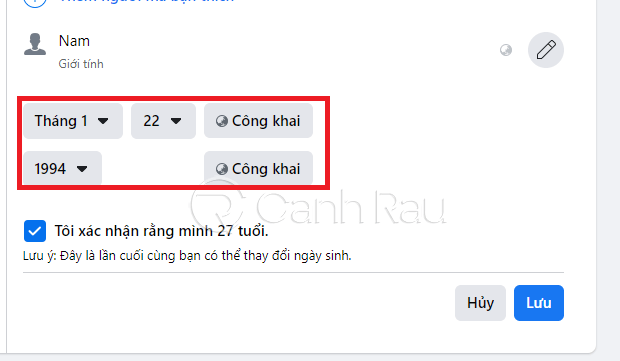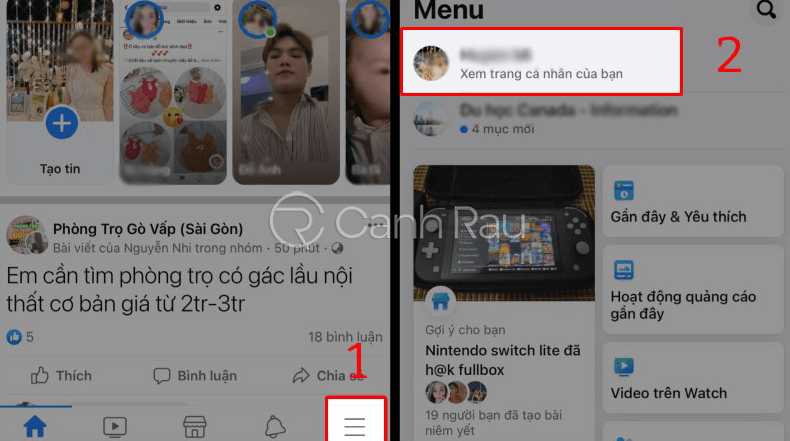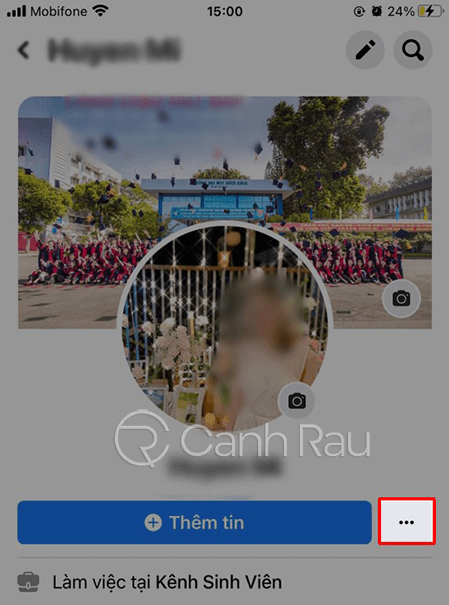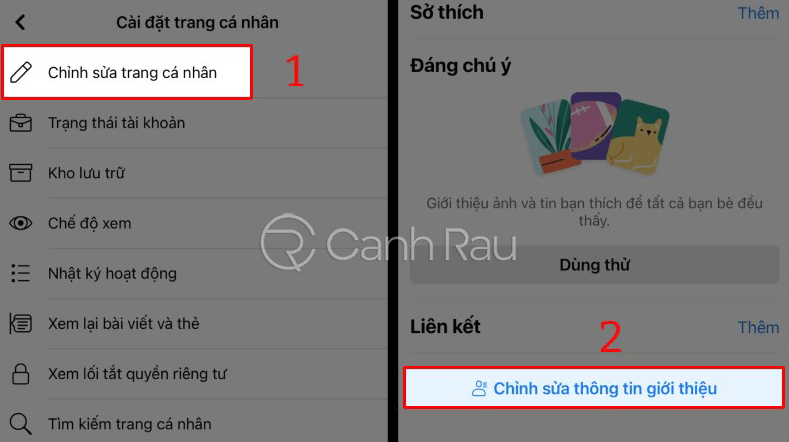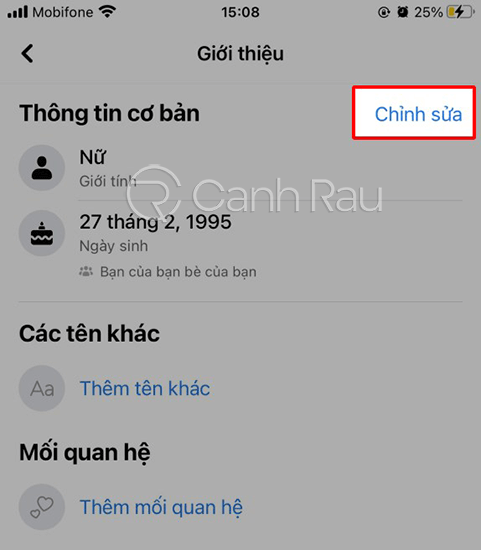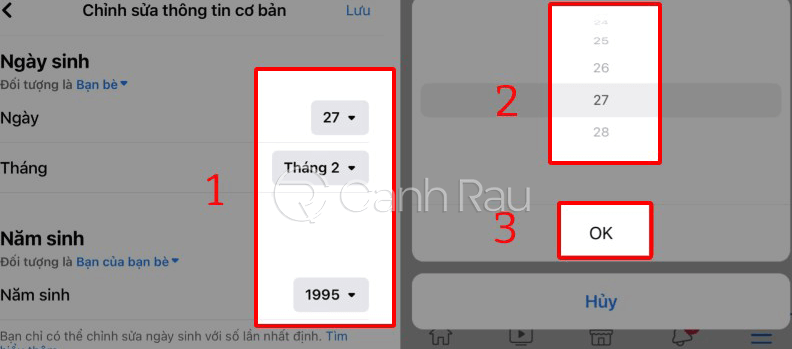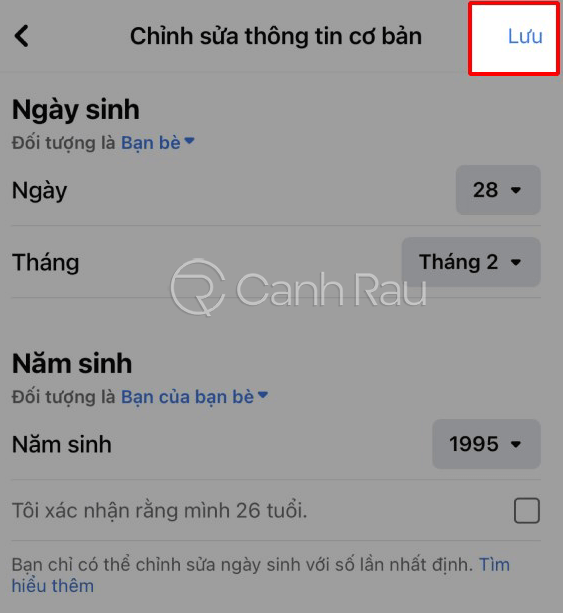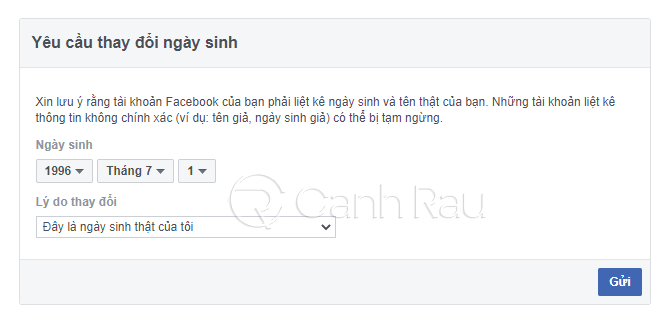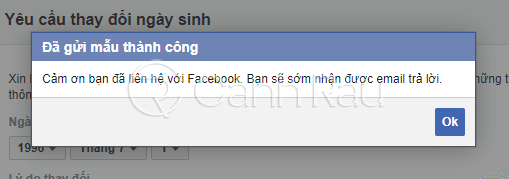Trong quá trình đăng ký tài khoản Facebook để sử dụng thì bạn đã chọn nhầm ngày sinh của mình. Do đó, mỗi khi đến ngày này bạn nhận được hàng trăm tin nhắn chúc mừng và bạn cảm thấy khó chịu. Trong bài viết này Canh Rau sẽ hướng dẫn chi tiết mọi người cách đổi ngày sinh trên Facebook bằng máy tính lẫn điện thoại một cách dễ dàng.
Nội dung chính:
Hướng dẫn cách đổi ngày sinh trên Facebook bằng máy tính
Mọi người đều có thể chỉnh sửa ngày sinh trên Facebook thông qua trình duyệt web của máy tính. Chi tiết các bước sẽ được hướng dẫn ngay sau đây.
Bước 1: Tại trang chủ của Facebook, hãy nhấn vào Hình ảnh đại diện ở góc phải trên của màn hình. Sau đó nhấn Chỉnh sửa trang cá nhân.
Bước 2: Một cửa sổ mới sẽ xuất hiện, bạn hãy kéo xuống phía dưới cùng và nhấn ngay vào Chỉnh sửa thông tin giới thiệu.
Bước 3: Nhấn vào Thông tin liên hệ và cơ bản ở bảng bên trái.
Bước 4: Lúc này bạn sẽ thấy Ngày sinh nhật của mình ở phía dưới mục Thông tin cơ bản. Hãy nhấn vào biểu tượng Cây bút để có thể thay đổi.
Bước 5: Hãy thay đổi lại ngày sinh của bạn, sau đó đánh dấu vào trong ô “Tôi xác nhận rằng mình 27 tuổi“. Sau đó nhấn vào nút Lưu là có thể thay đổi lại được ngày sinh.
Hướng dẫn chỉnh sửa ngày sinh trên Facebook bằng điện thoại
Bạn có thể chỉnh sửa ngày tháng năm sinh trên Facebook bằng cách sử dụng ứng dụng Facebook được tải xuống điện thoại. Hãy làm theo hướng dẫn này để thực hiện nhé.
Bước 1: Đầu tiên hãy mở Facebook trên điện thoại của bạn. Nhấn vào biểu tượng Ba dấu gạch ngang ở góc của màn hình. Chọn tiếp Xem trang cá nhân của bạn.
Bước 2: Nhấn vào Dấu ba chấm ở ngay dưới hình ảnh đại diện.
Bước 3: Tiếp đến là hãy nhấn vào mục Chỉnh sửa trang cá nhân. Kéo xuống phía dưới và nhấn tiếp vào Chỉnh sửa thông tin giới thiệu.
Bước 4: Bây giờ hãy nhấn tiếp vào nút Chỉnh sửa nằm trong mục Thông tin cơ bản.
Bước 5: Tại mục Ngày sinh, Năm sinh bạn hãy nhấn vào các nút có biểu tượng Mũi tên ngược như hình dưới. Sau đó chọn đúng ngày tháng năm sinh hiện tại của mình.
Bước 6: Sau cùng thì bạn hãy nhấn vào nút Lưu là hoàn tất việc chỉnh sửa ngày sinh nhật trên Facebook của mình.
Hướng dẫn cách đổi ngày sinh trên Facebook bằng đường link 195
Bởi vì Facebook chỉ giới hạn một lần đổi ngày sinh cho một tài khoản Facebook, do đó nếu bạn không thể làm được theo hướng dẫn bên trên để đổi ngày sinh của mình theo cách thông thường thì hãy làm như sau.
Bước 1: Nhấn vào đường link 195 của Facebook hỗ trợ người dùng đổi ngày sinh trên Facebook.
Bước 2: Chọn ngày sinh mà bạn mong muốn đổi trên tài khoản Facebook của mình, chọn Lý do thay đổi là Đây là ngày sinh nhật của tôi. Nhấn Gửi.
Bước 3: Như vậy là yêu cầu hỗ trợ đổi ngày sinh của bạn đã được Facebook nhận được, hãy chờ cho đến khi Facebook liên hệ với bạn qua Email thông báo nhé.
Bài viết trên đây đã hướng dẫn 3 cách khác nhau để mọi người có thể thay đổi ngày sinh trên tài khoản Facebook của mình. Hy vọng bài viết này sẽ giúp được những bạn đã chọn nhầm ngày sinh trong quá trình đăng ký tài khoản Facebook, chúc các bạn thành công.